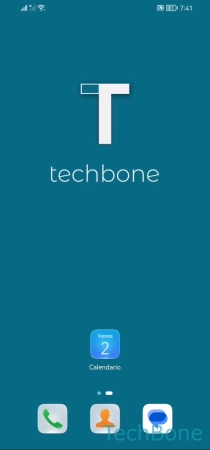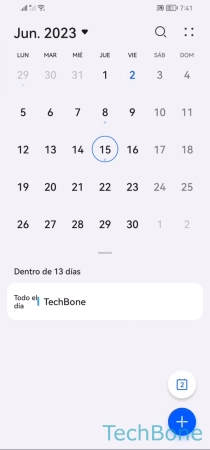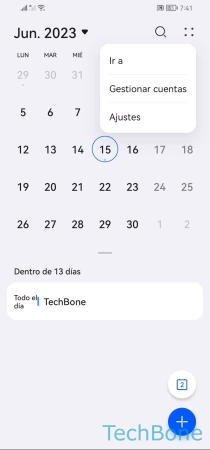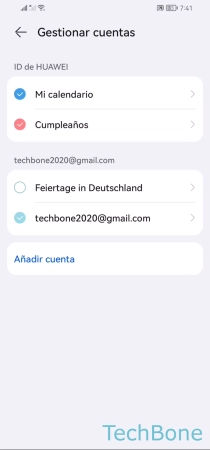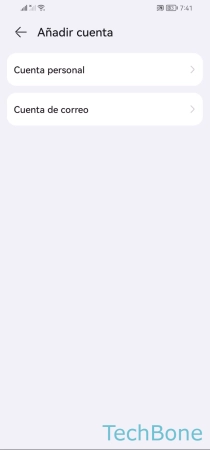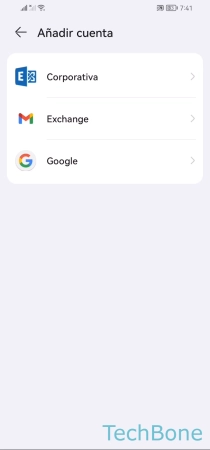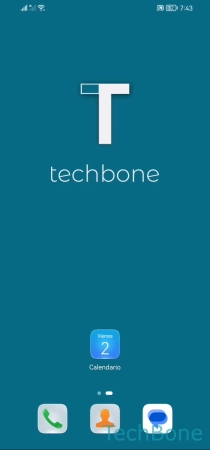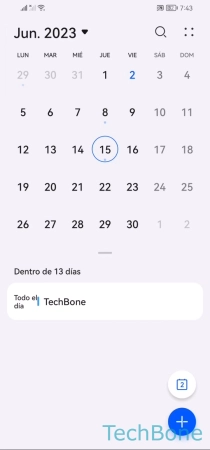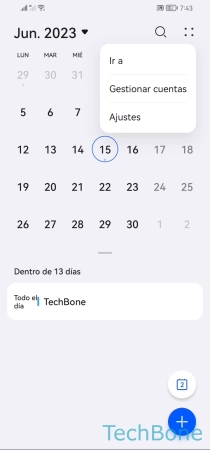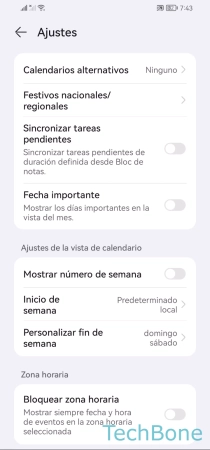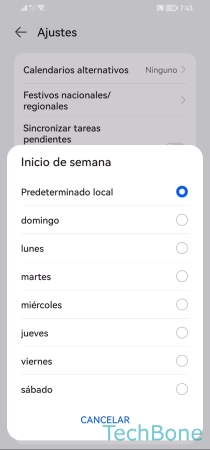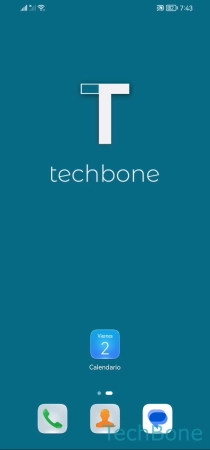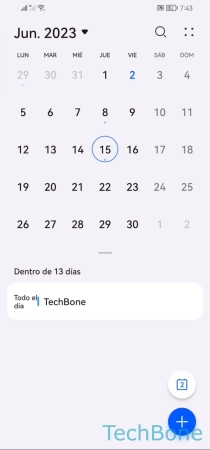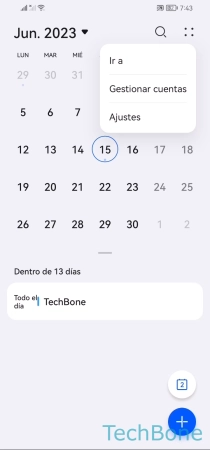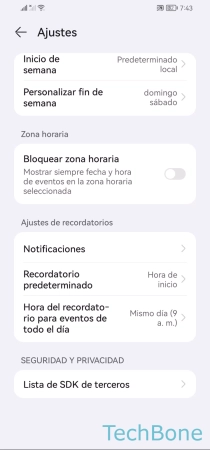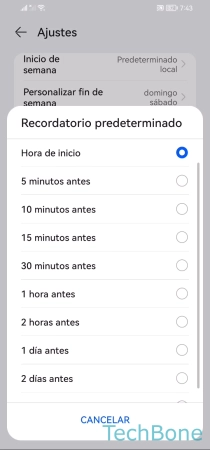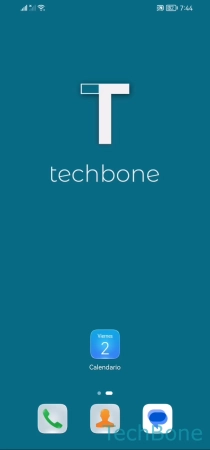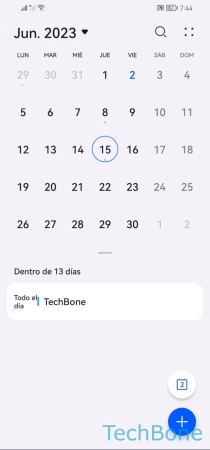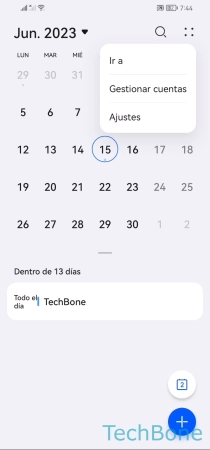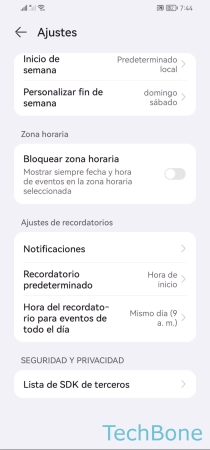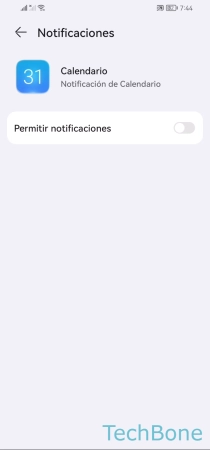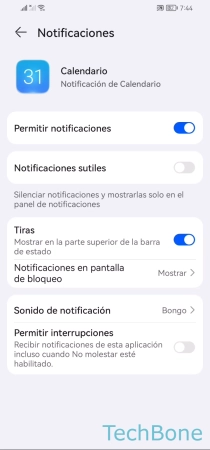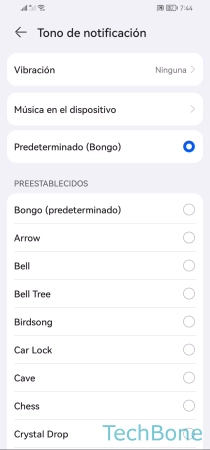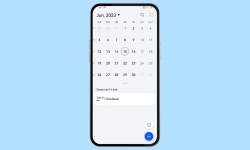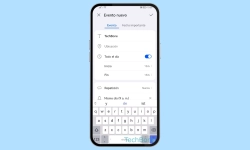Huawei - Cambiar la Configuración del Calendario
La aplicación de calendario trae diferentes ajustes para adaptarla a las propias necesidades.
Escrito por Denny Krull · Última actualización el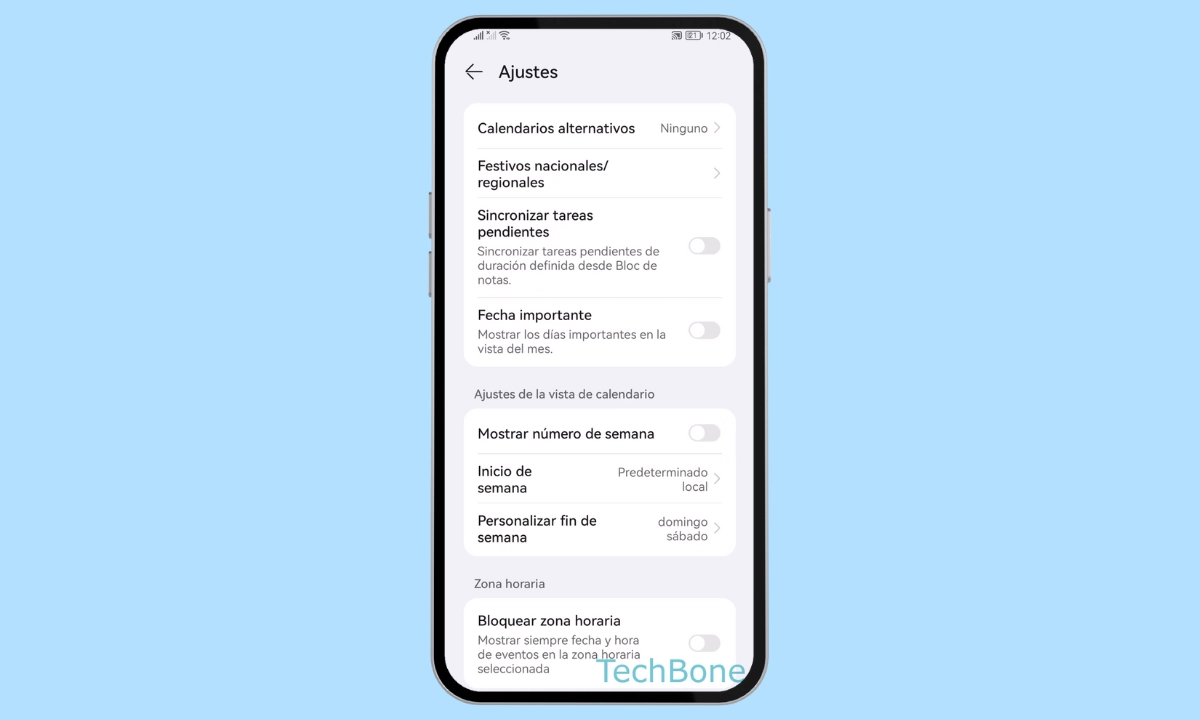
Además de gestionar los eventos, la aplicación de calendario en el dispositivo Huawei ofrece otros ajustes. A continuación mostramos qué opciones están disponibles y dónde encontrarlas.
El calendario en el móvil Huawei ofrece mucho más que la visualización de eventos, días festivos y cumpleaños, ya que se puede definir otros ajustes y, por ejemplo, añadir otras cuentas al calendario para sincronizar todas las citas, pero también se puede definir otros ajustes para los recordatorios del calendario. Por ejemplo, se puede establecer la hora de recordatorios predeterminada o recibir notificaciones o del calendario con sonido y vibración para que los usuarios no se olviden una fecha importante.
Añadir Cuenta
Por ejemplo, si el teléfono móvil Huawei se utiliza de forma privada y profesional, puede ser ventajoso añadir diferentes cuentas para tener siempre todos los eventos disponibles en la vista de calendario. Al añadir cuentas de correo en el calendario, el usuario puede elegir entre los siguientes tipos de cuenta:
- Cuenta personal (calendario local)
- Exchange
- Corporativa
Primer Día de la Semana
Por defecto, el móvil Huawei selecciona el inicio de la semana en base a la región especificada en la configuración inicial del dispositivo. Si el usuario desea cambiar el primer día de la semana en la aplicación de calendario, no es necesario restablecer el dispositivo a la configuración de fábrica, sino que se puede establecer el día de inicio de la semana directamente en los ajustes del calendario.
Hora de Recordatorio Predeterminada
Al crear nuevos eventos, el usuario puede definir directamente cuándo debe mostrarse un recordatorio y anunciarse con sonido y vibración. Para evitar tener que configurarlo manualmente para cada nueva cita, también se puede establecer la hora del recordatorio por defecto y elegir entre las siguientes opciones:
- Hora de inicio del evento
- 5 minutos antes
- 10 minutos antes
- 15 minutos antes
- 30 minutos antes
- 1 hora antes
- 2 horas antes
- 1 día antes
- 2 días antes
- 1 semana antes
Sonido y Vibración para Recordatorios
Para no perderse ninguno de los eventos guardados, como cumpleaños o fechas de reuniones, el usuario también puede recibir notificaciones del calendario en el móvil Huawei para que se reproduzca una notificación visual y acústica para cada evento, que puede configurarse en cualquier momento.
Para ello, el usuario puede seleccionar un sonido de calendario, para lo que están disponibles los sonidos preinstalados o también la selección de propia música o tonos descargados (mp3). Además, se puede configurar la vibración para los recordatorios del calendario y seleccionar un patrón de vibración.
Preguntas más frecuentes (FAQ)
¿Cómo activar los recordatorios del calendario?
Para activar los recordatorios del calendario en el móvil Huawei, primero hay que permitir las notificaciones. Esto se realiza directamente en los ajustes del calendario, tras lo cual se puede seleccionar el tono para los recordatorios.
¿Para qué es la hora de recordatorio predeterminada?
La hora de recordatorio predeterminada en el calendario sirve para establecer cuándo recibir notificaciones sobre los próximos eventos.
¿Cómo cambiar el sonido del calendario?
Si están activas las notificaciones del calendario en el móvil Huawei, el usuario puede cambiar el sonido para los recordatorios en cualquier momento. Además, la selección de los tonos permite configurar la vibración para las notificaciones del calendario.
¿Cómo recibir recordatorios de los cumpleaños de contactos?
Una vez que se permiten las notificaciones de calendario, los recordatorios de los cumpleaños también se anuncian con sonido y vibración, según la configuración.